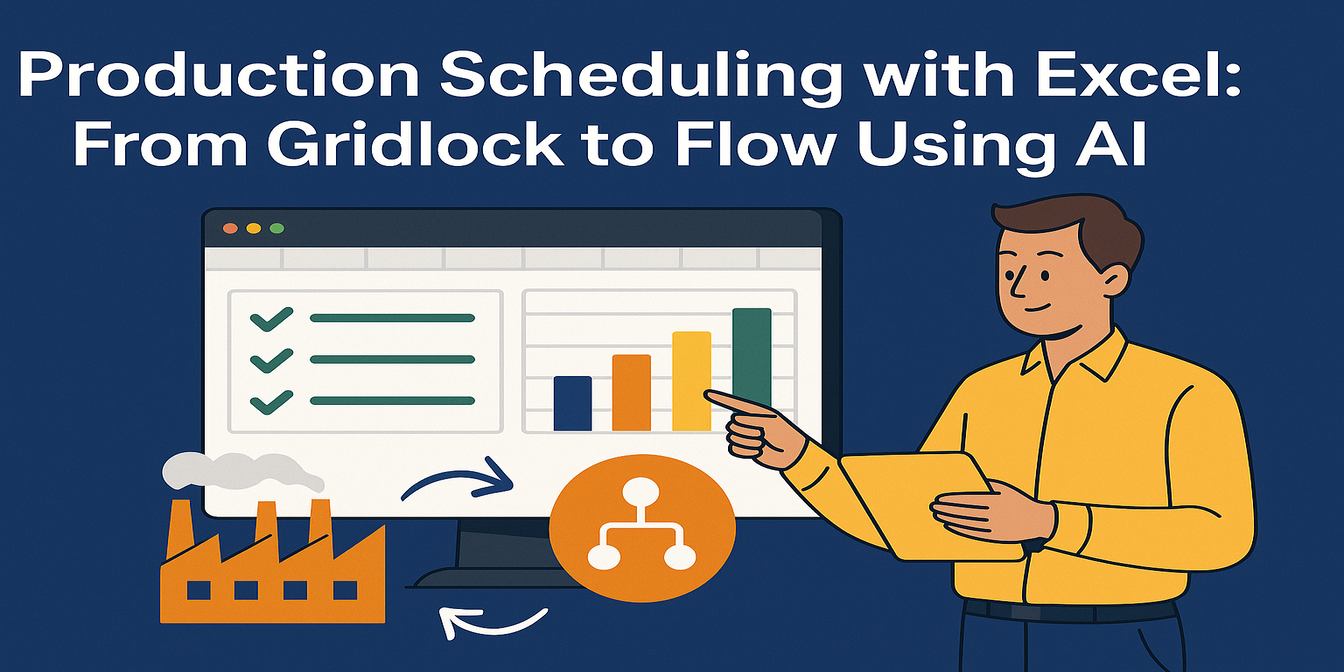웹사이트 트래픽 데이터가 있습니다. 상사는 어떤 채널이 가장 많은 방문자를 유입시키는지 알고 싶어합니다. 답은 명확합니다: 파이 차트. 쉽죠?
하지만... 엑셀에서 데이터 범위를 조정하고, "레이블 추가"를 클릭하고, 겹치는 텍스트와 다채로운 색상으로 고생해 본 적이 있다면 이야기가 다릅니다. 대시보드에 스키틀즈를 쏟아놓은 듯한 결과물을 본 적이 있을 겁니다.
기존 방식의 문제점을 살펴본 후, Excel AI가 어떻게 파이 차트 생성을 간편하게 만드는지 알아보겠습니다.
전통적인 방식: 엑셀에서 파이 차트 만들기
트래픽 소스와 방문자 수로 시작합니다. 간단해 보이죠.
하지만 곧:
- 잘못된 열을 레이블 범위로 선택하는 실수를 합니다.
- 엑셀은 기본적으로 읽기 어려운 레이블의 3D 도넛 차트를 생성합니다.
- 색상 구성은 2003년도 그라데이션을 연상케 합니다.
- %와 실제 값을 함께 표시하는 방법을 찾지 못합니다.
- "이메일" 조각은 너무 작아 레이블도 없습니다.
- 예쁘게 만들려고 도넛 차트로 전환하면—모든 것이 어긋납니다.
그리고 클래식한 요청:
기기 유형별로도 분류해 줄 수 있나요?
처음으로 돌아갑니다. 복사-붙여넣기, 데이터 재그룹화, 차트 재삽입. 더 많은 시간이 낭비됩니다.
그렇게 고생한 끝에도 차트는 제대로 "눈에 띄지" 않습니다. 숫자는 보여주지만, 이야기는 전달하지 못합니다.
Excelmatic 구출: 작동하는 AI 생성 파이 차트
이제 스마트한 방법으로 해보겠습니다.
다음 구조의 엑셀 파일을 업로드합니다:
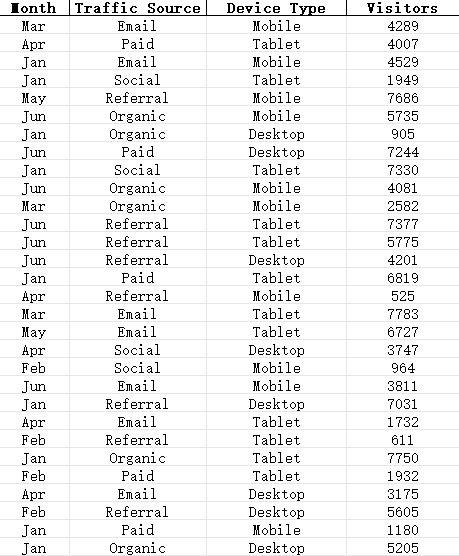
그리고 간단한 프롬프트를 입력합니다:
트래픽 소스별 방문자 파이 차트를 생성해 주세요.
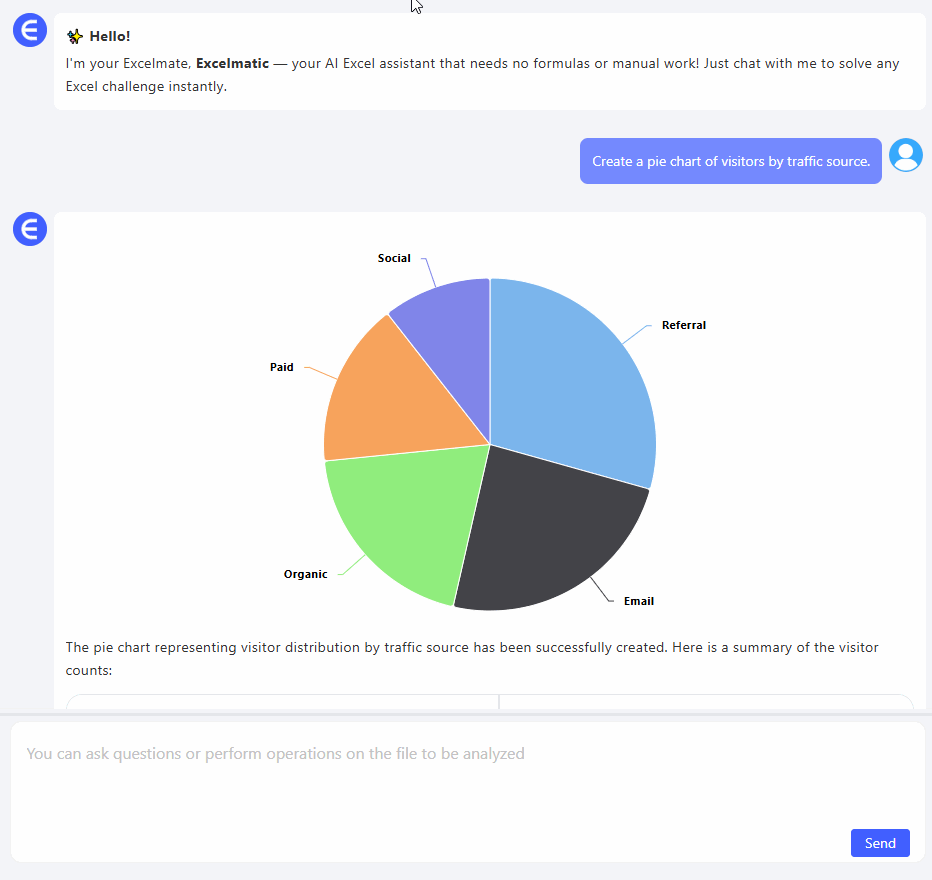
Excelmatic은 즉시 다음을 제공합니다:
- 깔끔하고 비례적인 파이 차트
- 읽기 쉬운 레이블이 있는 색상 코딩 조각
- 백분율 + 방문자 수
- AI 생성 요약: "유기적 트래픽이 전체 방문의 42%를 차지하며, 유료 트래픽이 29%로 그 뒤를 잇습니다."
다른 스타일을 원한다면 간단히 말하세요:
기기 유형 분포를 도넛 차트로 표시해 주세요.
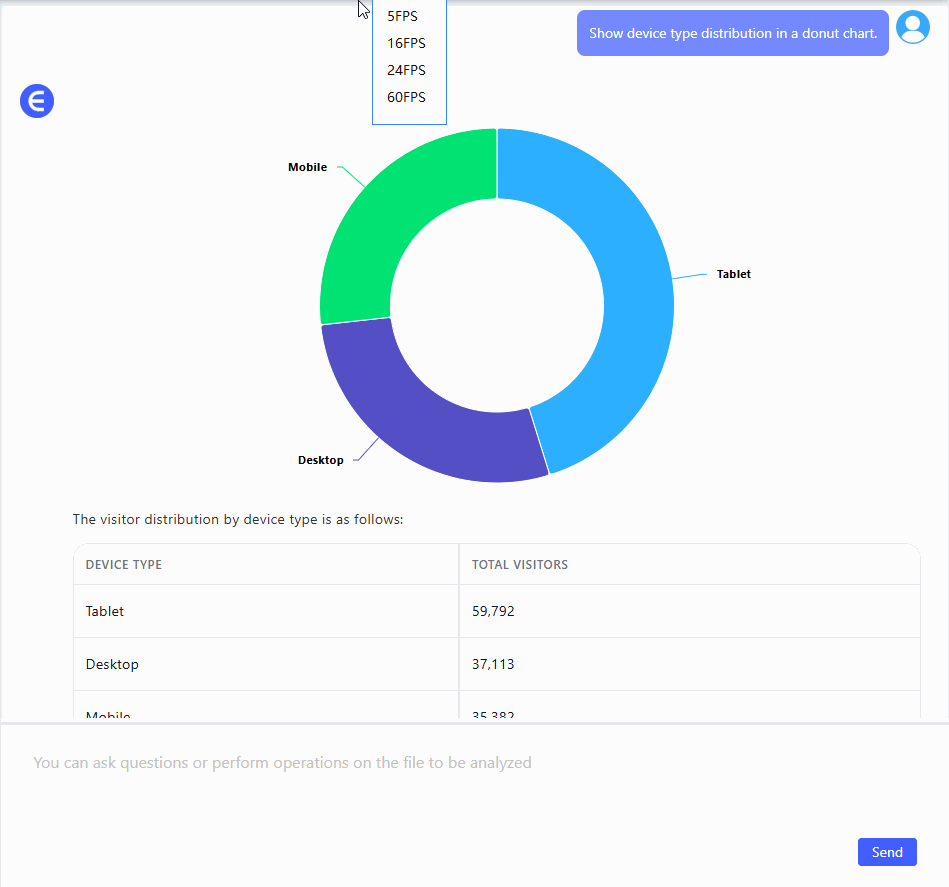
또는:
1월과 2월의 트래픽 소스를 비교하는 파이 차트를 나란히 표시해 주세요.
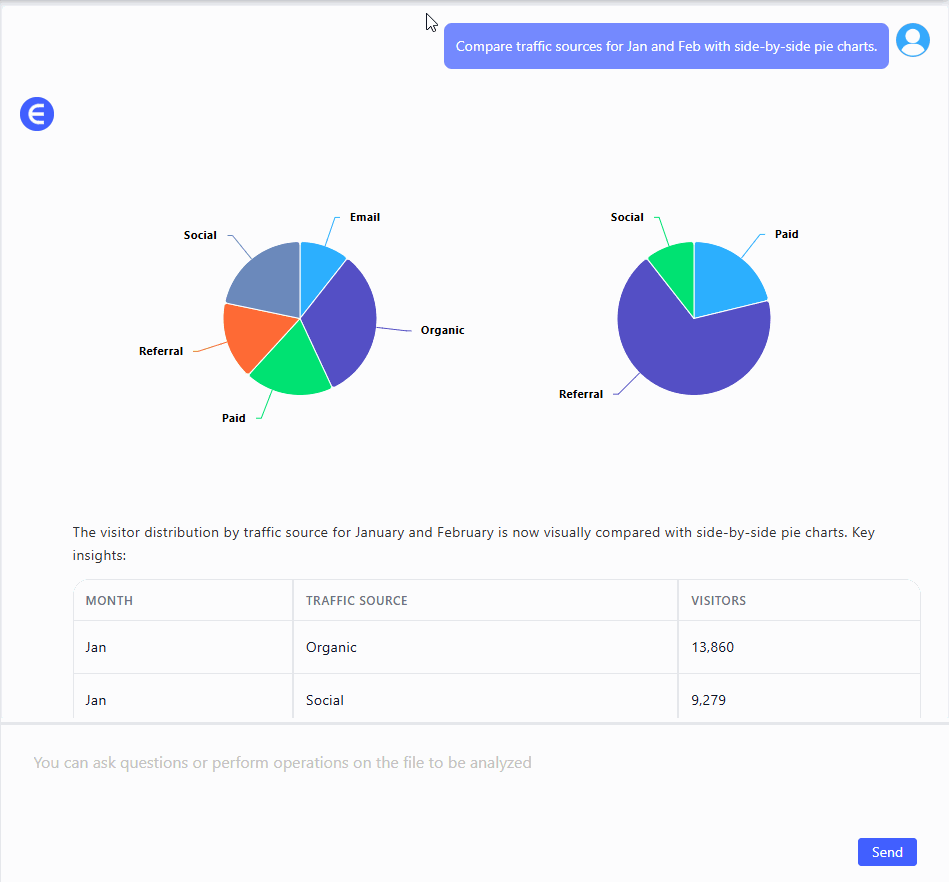
생각의 속도로 차트를 생성합니다.
파이 차트 마법을 위한 3가지 프롬프트 예시
스마트하고 통찰력 있는 파이 차트를 만들기 위해 Excelmatic에 할 수 있는 세 가지 질문:
"총 방문자 기준 트래픽 소스 파이 차트를 생성해 주세요." 어떤 채널이 가장 중요한지 이해하는 데 좋습니다.
"기기 유형별 방문을 도넛 차트로 표시해 주세요." 더 많은 맥락을 보여주고 싶을 때 도넛 > 파이입니다.
"매월 트래픽 소스 분포를 비교해 주세요." 마케팅 믹스 변화를 추적할 때 유용합니다.
데이터를 그룹화하거나 수식을 작성할 필요 없습니다—Excelmatic이 모든 준비 작업을 처리합니다.
수동 파이 차트 vs. Excelmatic AI: 승자는?
| 단계 | 전통적인 엑셀 | Excelmatic AI |
|---|---|---|
| 데이터 그룹화 | 수동 (SUMIF/피벗) | 자동 |
| 차트 유형 선택 | 너무 많고 혼란스러움 | 스마트 기본값 |
| 레이블 커스터마이징 | 수동 + 까다로움 | 깔끔하고 자동 정렬 |
| % + 카운트 표시 | 고급 포맷팅 | 내장 기능 |
| 차원별 드릴다운 | 새 차트 필요 | 새 질문만 하면 됨 |
| 디자인/색상 테마 | 그저 그래요 | 현대적이고 균형 잡힘 |
| 완료 시간 | 15–25분 | 1분 미만 |
파이 차트가 여전히 중요한 이유 (제대로 사용할 때)
과도하게 사용되고 오용되었지만, 적절하고 스마트하게 사용할 때 파이 차트는 여전히 가치가 있습니다. 특히 다음과 같은 경우:
- 전체가 부분으로 어떻게 나뉘는지 보여주고 싶을 때
- 6개 미만의 범주가 있을 때
- 비율에 초점을 맞출 때, 정확한 값이 아닐 때
Excelmatic과 같은 Excel AI 도구를 사용하면 파이 차트는 더 이상 투박한 장식품이 아닙니다. 한 눈에 명확성을 제공하는 통찰력 엔진이 됩니다.